Тукпад не працює, як увімкнути сенсорну панель (сенсорну панель) на ноутбуці

- 3201
- 217
- Leo Kub
Привіт! Нещодавно у мене було кілька запитань щодо того, що сенсорка не працює, і люди просять допомоги у цій проблемі. Я вже написав статтю з цього приводу, я дам посилання нижче. Тукпад корисний, але, як я розумію, це не для всіх. Наприклад, багато хто просить вимкнути сенсорну панель, вони кажуть, що це заважає під час роботи з ноутбуком, особливо при введенні тексту.

Ви можете вимкнути сенсорну панель на ноутбуці двома способами. Це можливо через BIOS, це так, щоб вимкнути праску, або ви також можете спеціальну комбінацію клавіш на клавіатурі. У кожному ноутбуці (напевно, у кожному) є ключ, який вимикається і вмикається на сенсорній панелі. І у випадку випадкового натискання цих двох клавіш або інших дій сенсорна панель перестає працювати. І тут питання піднімаються на кшталт "Тукпад не працює", "як увімкнути сенсорну панель" і t. D.
Все насправді дуже просто, давайте подивимось на способи, які можна увімкнути, або вимкнути сенсорну панель на ноутбуці.
Тукпад не працює? Ми вирішуємо проблему
1. По -перше, давайте подивимось на функціональні клавіші, щоб увімкнути та відключити сенсорну панель, про яку я написав вище. Різні виробники ноутбуків мають свої, а може, і моделі. Наприклад, на ноутбуці Toshiba Satellite L300-11G це клавіші FN+F9. Ключ FN у цій комбінації завжди використовується, плюс ключ з значком сенсорної панелі.
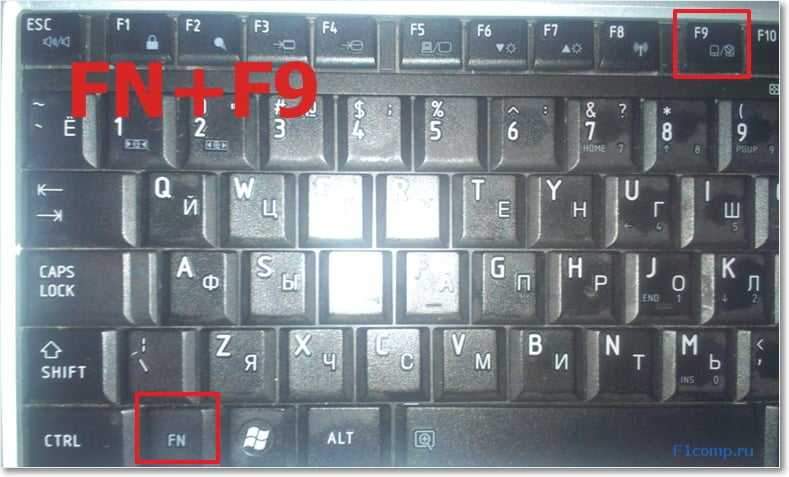 Затисніть ці клавіші один раз, сенсорка вмикається, знову затискач - вимикається, або навпаки. Цей метод варто спробувати з самого початку.
Затисніть ці клавіші один раз, сенсорка вмикається, знову затискач - вимикається, або навпаки. Цей метод варто спробувати з самого початку.
2. Другий варіант - перевірити, чи входить сенсорка в BIOS. У мене був випадок, коли сенсорна панель не працювала навіть під час встановлення Windows. Виявляється, це просто довелося включити до BIOS. Про цей випадок і про те, як я написав це все, що я написав у статті, не працює на сенсі (сенсорній панелі) на ноутбуці ASUS при встановленні Windows.
3. Якщо два методи, написані вище, не допомогли, то варто перевірити, чи встановлені драйвери на сенсорній панелі. Я не зустрічав правдивої такої проблеми, але вони кажуть, що це може бути. Ви можете побачити, чи є в менеджері пристроїв сенсор. Зазвичай він демонструється там так:
 Якщо ви його там не побачите. Тоді, можливо, водій не був встановлений для нього. Але водій тачпада повинен бути на диску, який постачається з ноутбуком, або на веб -сайті виробника. І якщо він там відображається, то подивіться на його властивості, можливо, він відключений там.
Якщо ви його там не побачите. Тоді, можливо, водій не був встановлений для нього. Але водій тачпада повинен бути на диску, який постачається з ноутбуком, або на веб -сайті виробника. І якщо він там відображається, то подивіться на його властивості, можливо, він відключений там.
4. Ну, четвертий спосіб, який має право на життя - це простий зрив сенсорної панелі. Цей пристрій, як і інші компоненти, і він може просто зламатися.
Здається, це написало все, що я хотів. Ці способи, ви можете Як увімкнути тачпад (якщо це не працює), так Відключити, Якщо він вам не потрібен. Удачі, друзі та надійні сенсорні панелі :)!
П.С. Інформація, яка зберігається на наших комп’ютерах, а точніше на жорстких дисках, я думаю, що для всіх дуже дорогі, і втрачати її - це велика проблема. Але якщо це вже сталося, і у вас є проблеми з жорстким диска, то відновлення жорсткого диска повинна допомогти. Прочитайте інформацію про те, як відновити масив RAID 0 та замовити відновлення інформації зі свого середовища.

